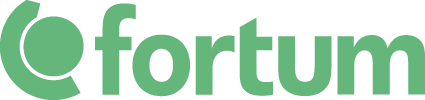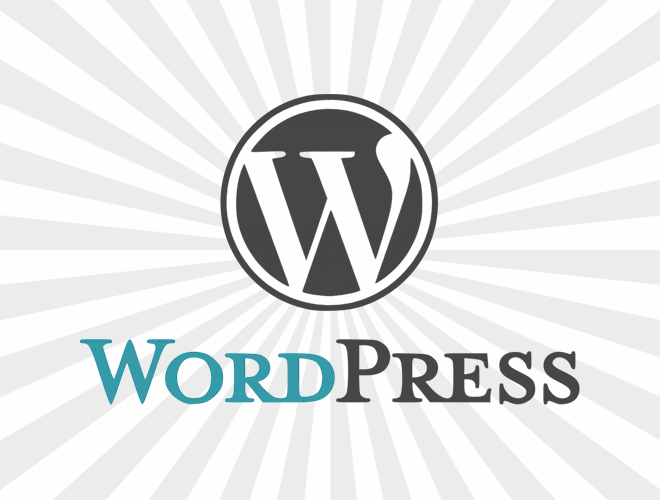
WordPress är den mest populära webbplattformen i världen och driver nästan hälften av alla webbplatser på internet, allt från små personliga hemsidor till de allra största.
Vi älskar Wordpress eftersom det ger dig full frihet att bygga den webbplats du vill ha, oavsett om det är en enkel blogg, en snygg webbplats eller kanske en lönsam webbshopp. Med vår omsorgsfullt anpassade och förädlade plattform så får du makalösa hastigheter och en fantastisk upplevelse.
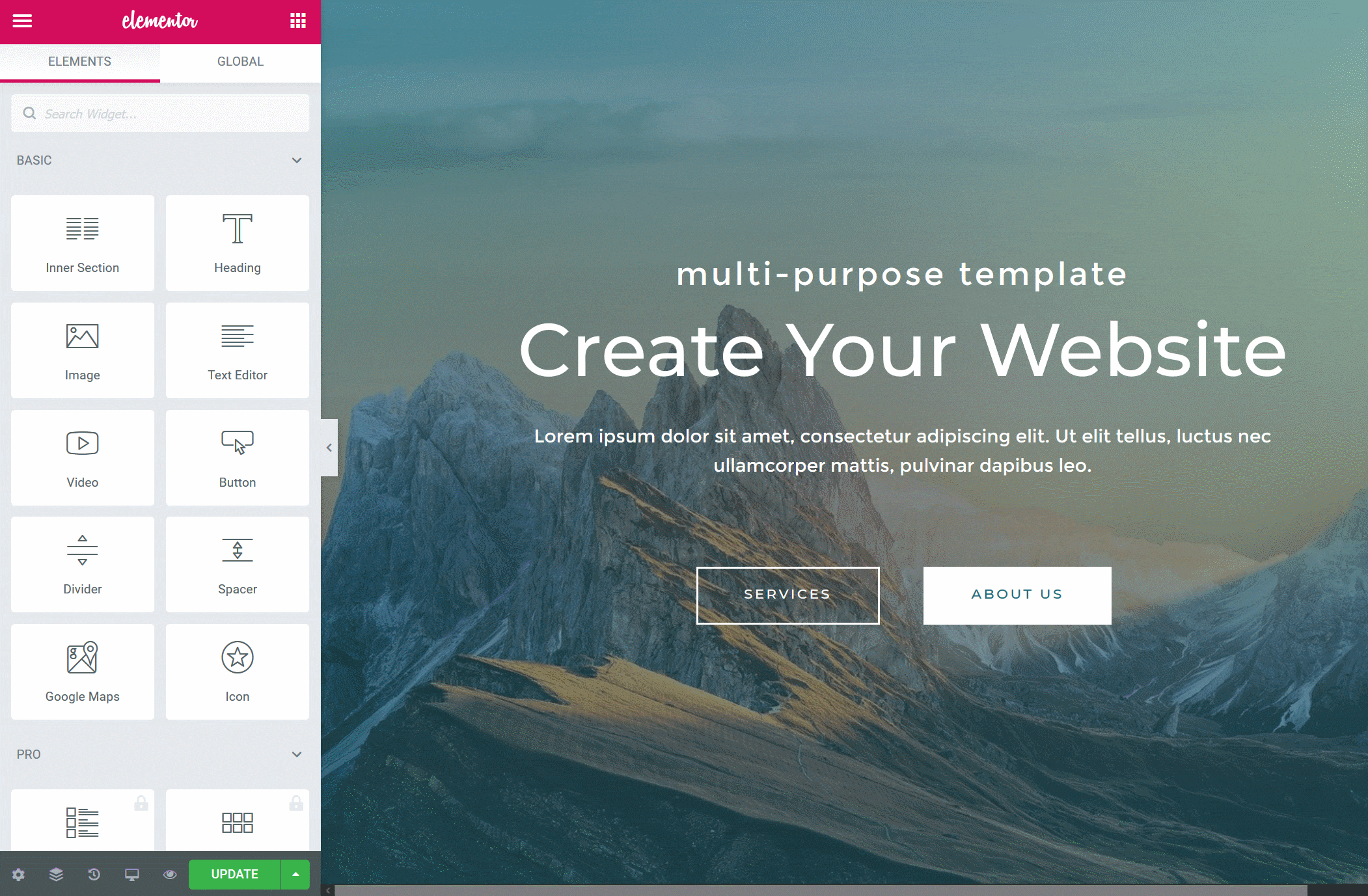
Den världsledande sidbyggaren Elementor är redan förinstallerad, så du kan komma igång direkt. Elementor är en plugin för WordPress som gör det möjligt att skapa webbplatser på ett visuellt och dynamiskt sätt.
Dess live frontend-redigerare ersätter den grundläggande redigeraren för WordPress, så att du kan skapa komplexa layouter och designa din webbplats i realtid utan att behöva byta mellan redigeraren och förhandsgranskningsläget.
Med Elementor kan du nå en hög designkvalitet utan att behöva använda kod eller CSS och utan att behöva be om hjälp från utvecklare.
Allt din webbplats behöver ingår direkt från start. Här kan du vara säker på att din webbplats fungerar varje minut, dygnet runt. Du får ett rejält tilltaget utrymme, och tillgång till mängder av funktioner redan från början.
Beställ nu så hjälper vårt team dig med flytten och passar samtidigt på att uppdatera och hastighetsoptimera din webbplats. Helt utan extra kostnad!
Upplev skillnaden med vår unika molnbaserade hosting.
Testerna som är utförda av det oberoende testinstitutet GTmetrix talar sitt tydliga språk. Vi är inte bara ett väldigt prisvärt webbhotell utan också ett av de snabbaste!
Här får du makalösa hastigheter på varje webbplats, driven av vår egna unika PowerBoost-teknologi på den allra senaste serverarkitekturen.
Tillsammans med unika användarvänliga funktioner gör valet enkelt.